Il gestore virtuale l'applicazione fornisce un'interfaccia facile da usare che consente agli utenti di eseguire un'ampia gamma di attività, inclusa la creazione di macchine guest e l'assegnazione di risorse virtuali critiche come CPU, memoria e spazio su disco. Gli utenti possono anche configurare la rete, mettere in pausa e riprendere le macchine guest, nonché monitorare le prestazioni.
All'inizio, assicurati che il KVM hypervisor viene installato e le macchine virtuali guest vengono create sul sistema utilizzando virt-manager .
Abbiamo articoli elaborati su:
- Come installare KVM su Ubuntu 20.04
- Come installare KVM su CentOS 8 / RHEL 8
- Come creare macchine virtuali in KVM utilizzando Virt-Manager
Senza ulteriori indugi, concentriamoci su come gestire le macchine virtuali KVM utilizzando virt-manager in Linux.
Gestione della macchina virtuale tramite Virt-Manager
Una volta completata l'installazione del sistema operativo guest. Dovrebbe apparire su virt-manager in una "Corsa ' come mostrato.
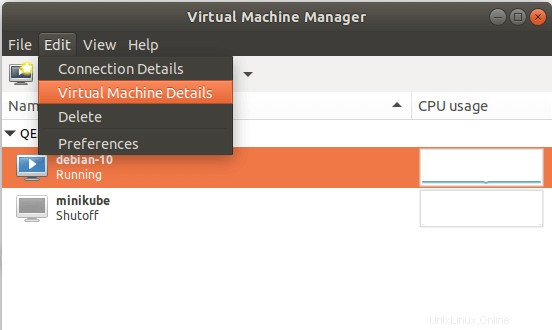
Per visualizzare i dettagli dell'hardware virtuale, fai clic su "Modifica ' nella barra dei menu e seleziona 'Dettagli macchina virtuale '.
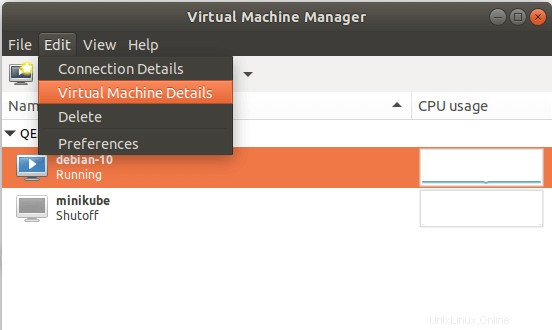
Nella finestra della macchina ospite, fai clic sull'icona blu "Mostra dettagli hardware virtuali icona '.
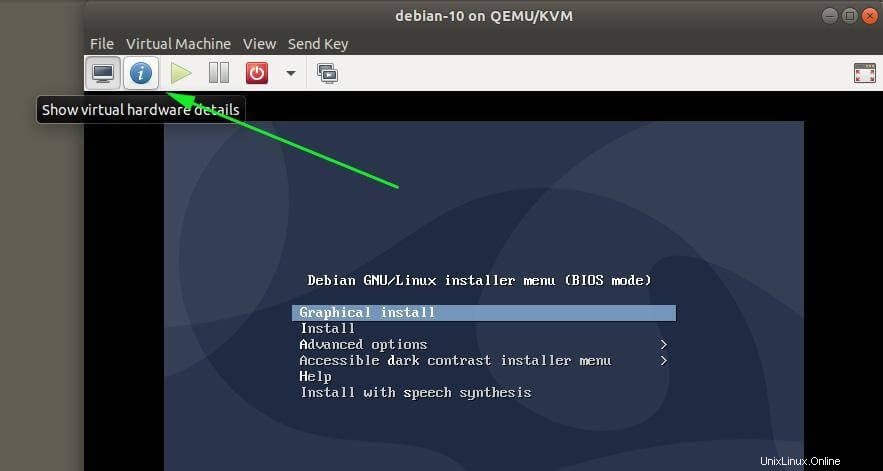
La finestra offre una panoramica delle proprietà hardware virtuali disponibili associate alla VM. Questi includono CPU virtuali, RAM, schede di rete e molto altro.
Inoltre, puoi eseguire alcune modifiche, ad esempio aggiungendo risorse hardware come un'unità USB. Per ottenere ciò, assicurati di aver collegato un'unità USB e fai clic su "Aggiungi hardware pulsante '.
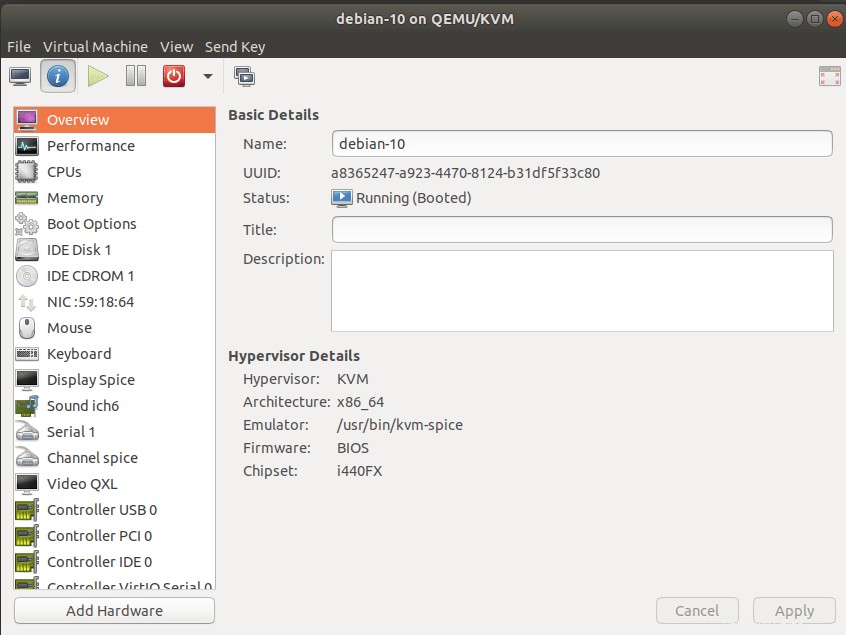
Naviga e fai clic su "Dispositivo host USB ' e, nel riquadro di destra, seleziona il tuo dispositivo USB. Nel mio caso, ho selezionato "SanDisk Cruzer Blade ' Chiavetta USB. Quindi fai clic su "Fine '.
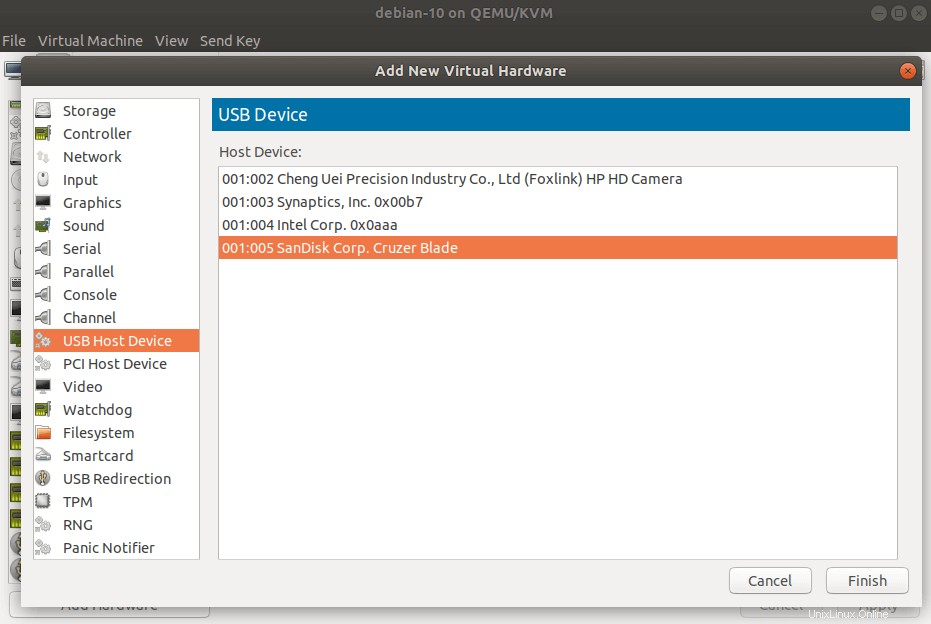
Appena sotto la barra dei menu, il virt-manager presenta alcune opzioni per controllare lo stato della macchina virtuale. Ad esempio, per accedere alla console della macchina virtuale, premi "Apri pulsante '.
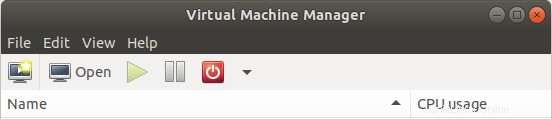
Per mettere in pausa la macchina virtuale, fai clic su "Pausa pulsante '.
Il pulsante di spegnimento presenta una serie di opzioni tra cui riavvio, spegnimento, ripristino forzato, spegnimento forzato e salvataggio.
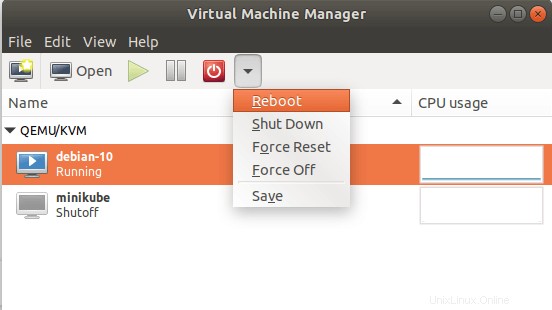
Clone KVM macchina virtuale
Inoltre, proprio come VirtualBox , puoi clonare una VM facendo clic con il pulsante destro del mouse e selezionando "Clone ' opzione. Questo crea una nuova copia indipendente del disco originale.
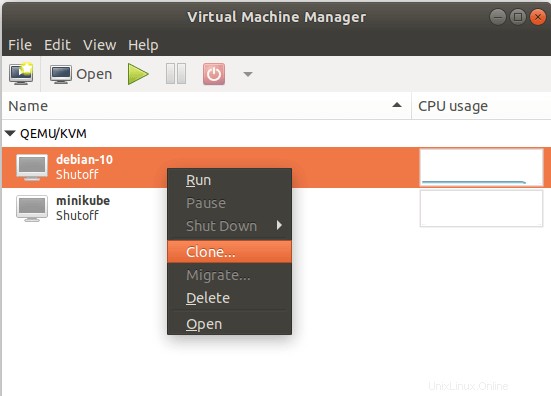
Sentiti libero di configurare altre opzioni come rete e archiviazione e, quando hai finito, fai clic su "Clone ' opzione.
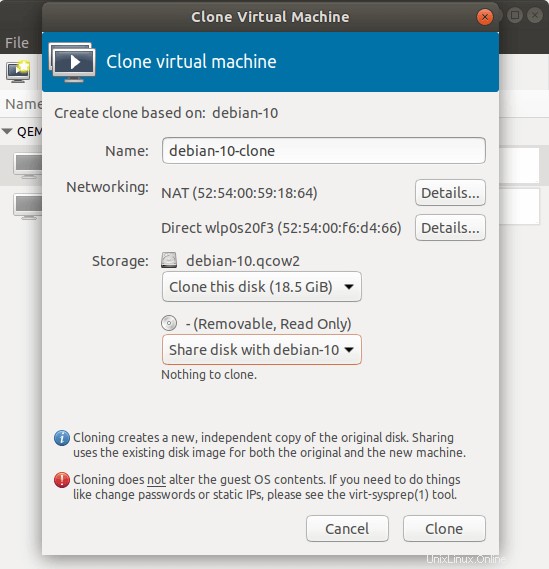
La VM clone apparirà come mostrato.
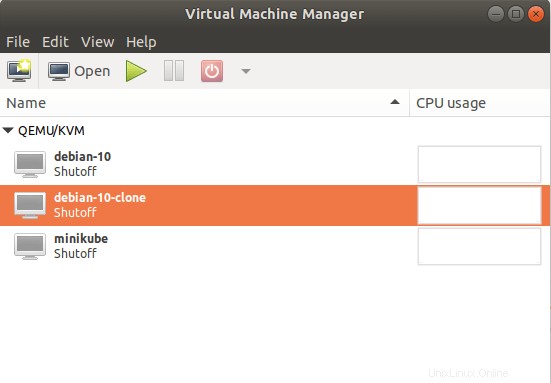
E questo è praticamente tutto. Ci sono molte altre opzioni che virt-manager fornisce che potrebbero stuzzicare la tua curiosità. Quindi, sentiti libero di esplorare. Si spera che tu abbia un'idea decente di come creare e gestire le tue macchine virtuali usando KVM . In alternativa, puoi anche utilizzare la console Web Cockpit per gestire le macchine virtuali KVM.
Fonte :access.redhat.com